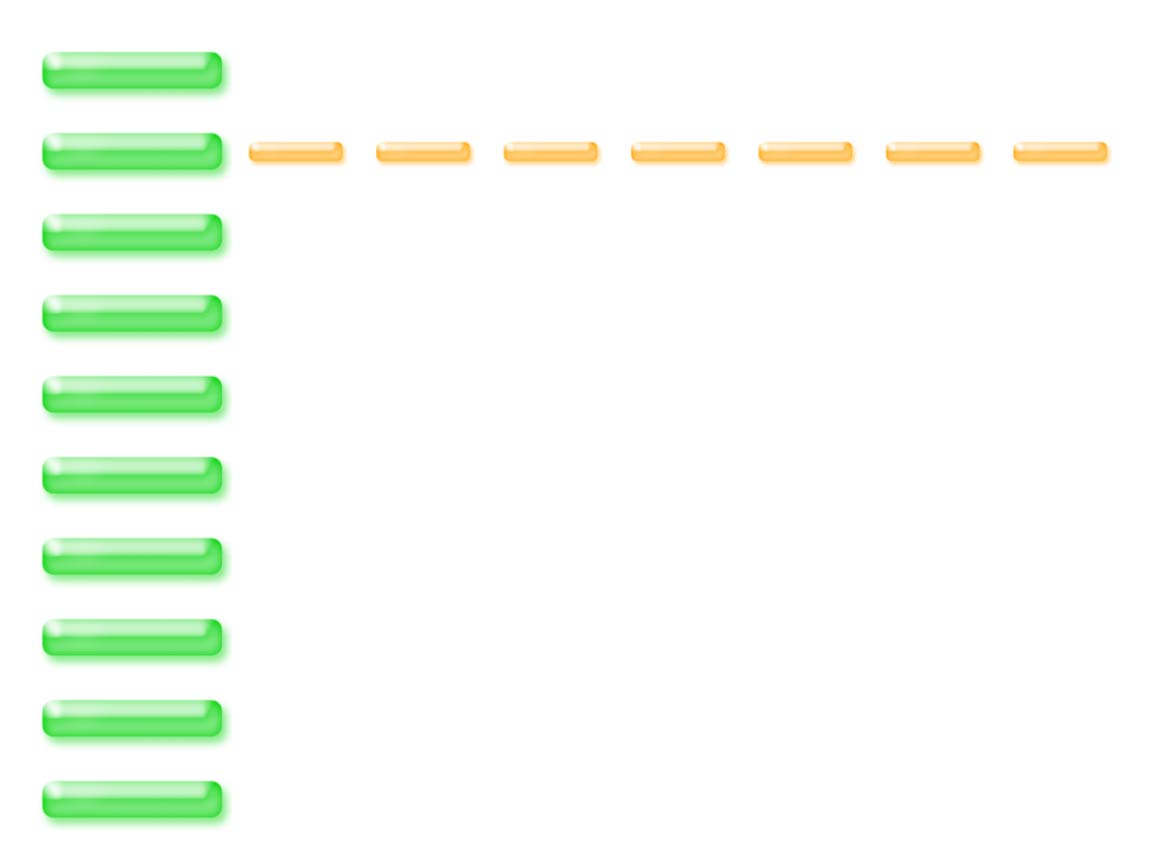
PHOTOSHOP CS 8.0
Niveau II
tutorial 15/28
Créer des formes personnalisées pour vos pinceaux
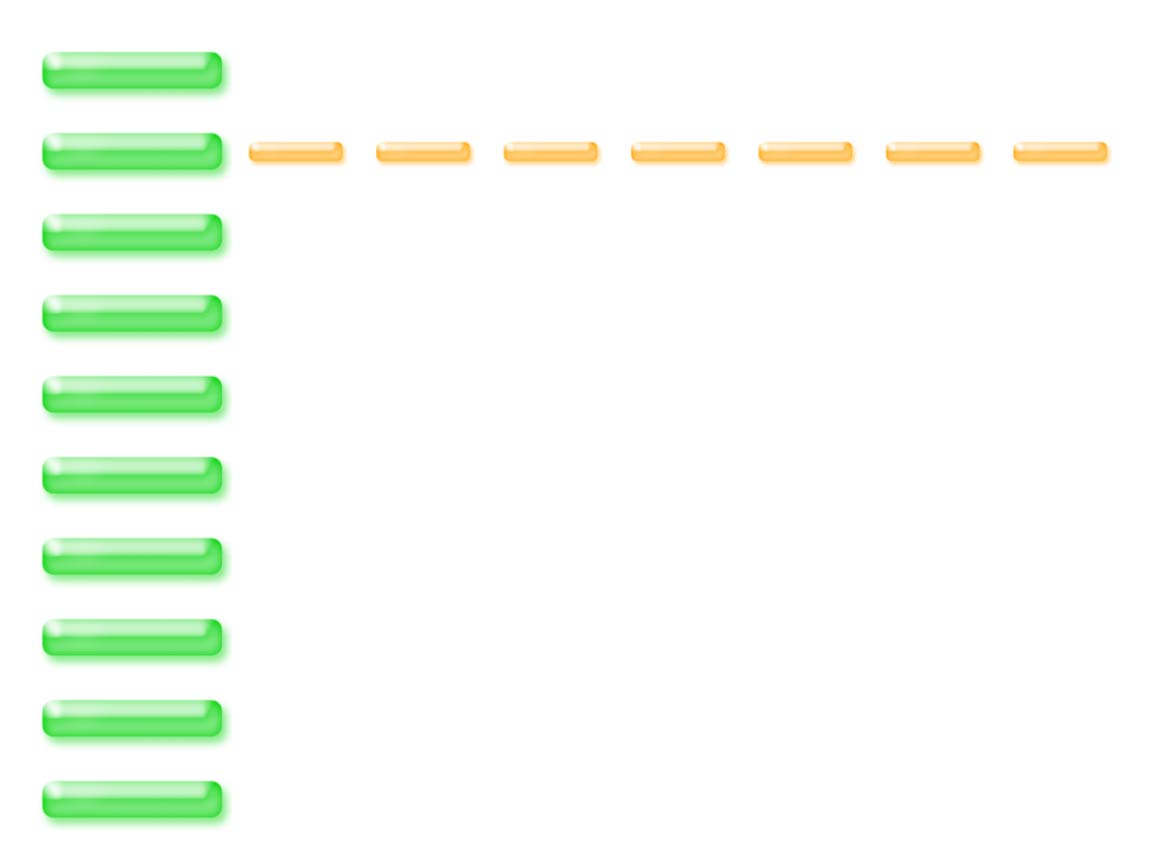 |
L'exercice consiste à créer ses brosses personnalisées à utiliser avec le pinceau.
Les outils à utiliser
| Outil | Symbole | Descriptif | Raccourci |
| Le pinceau | Le pinceau pour peindre une couleur située au premier plan de la palette d'outils. On peut modifier l'opacité, la couleur, le flux. "Alt" fait apparaître une pipette qui permet de piocher une couleur dans l'image en cours "Shift / Maj" pour tracer des droites entre chaque clics ou pour tirer des lignes. "Clic droit" fait apparaître une boite |
B | |
| Rectangle | Le rectangle apparaît avec l'outil trait en maintenant le bouton de souris enfoncé, c'est une forme géométrique dessinée par des tracés vectoriels. Se modifie comme l'outil plume. |
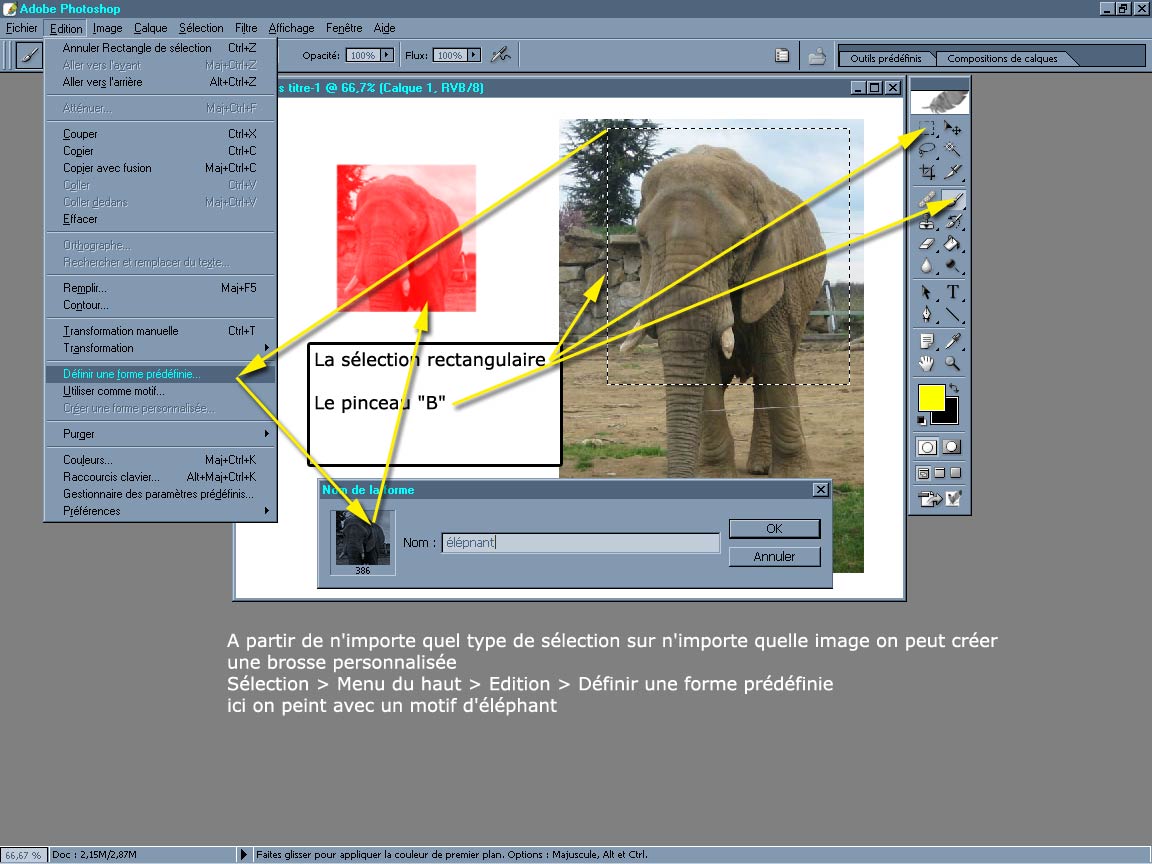
Créer un nouveau fichier ("Ctrl + N" ) de 1000 x 750 pixels en 72 dpi/pouces
I) Personnaliser sa brosse ![]()
Ouvrir une image quelconque à partir de votre poste puis sélectionnez (peut importe l'outil utilisé pour sélectionner)
rendez vous dans le Menu du haut > Edition > Définir une forme prédéfinie
Cliquez sur le pinceau, dans les options faîtes défiler les formes de brosses et actionnez votre nouvelle forme.
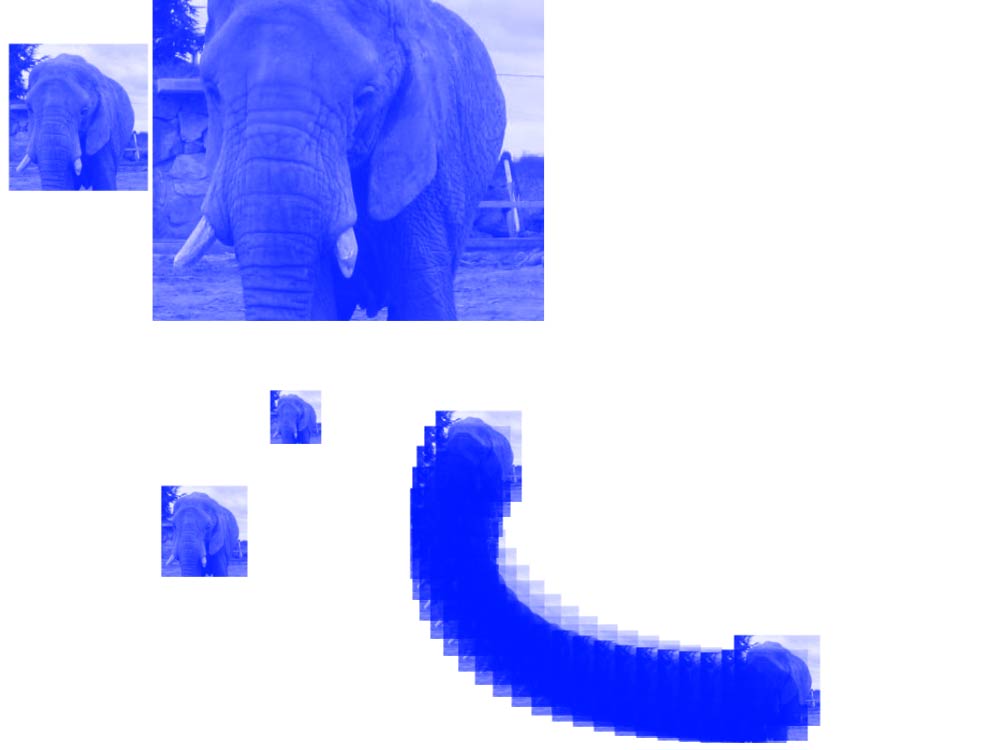
II) Des boutons en un clic
Maintenant que nous savons peindre des formes crées préalablement, pourquoi pas créer des boutons en un clic ?
Dans un nouveau fichier "Ctrl + N" nous allons créer un bouton que nous utiliserons comme forme prédéfinie.
Première étape de fabrication du bouton est d'abord sa création, commençons par créer un rectangle légèrement arrondi à l'aide des outils de remplissage qu'on trouvera avec le rectangle de remplissage.
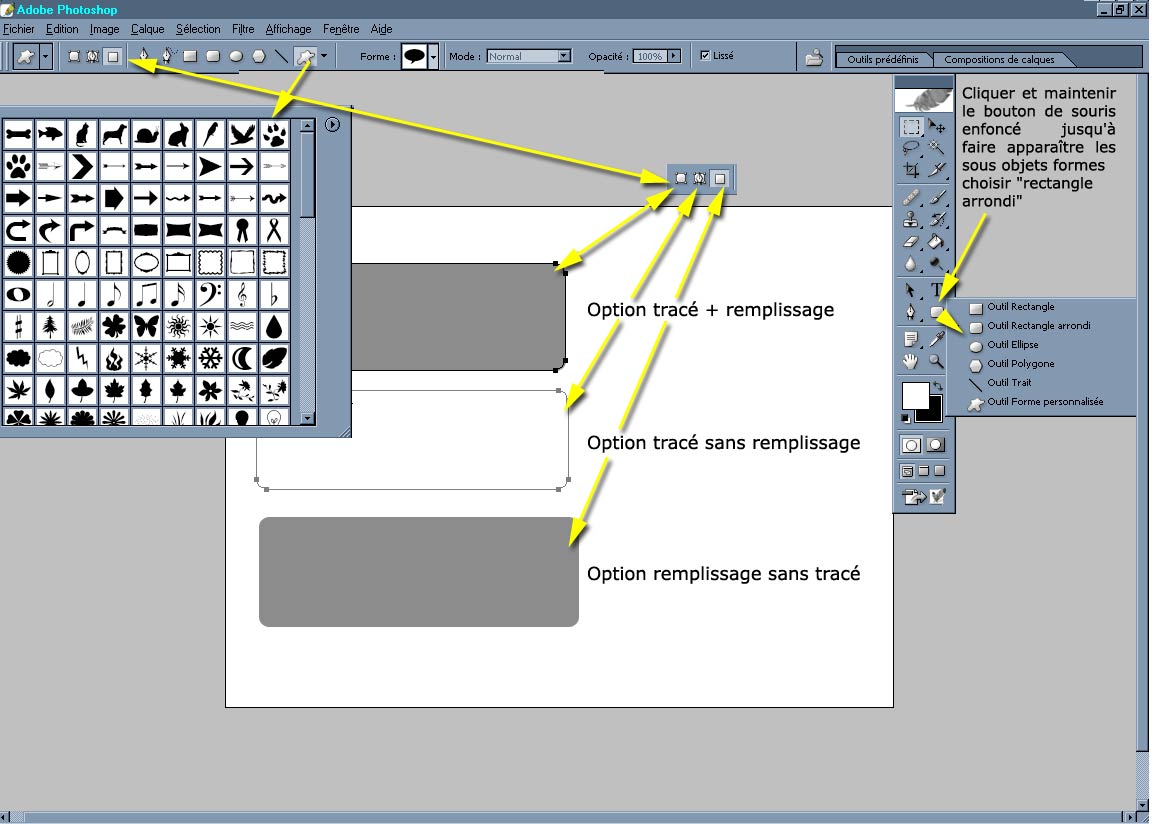
III) Ajouter un style
Menu du haut > Fenêtre > Styles ("F6") fait apparaître la fenêtre des styles, il suffit de cliquer sur une vignette et le style s'applique au calque en cours. Ces styles se rajoutent sous l'onglet de calque dans la palette de calque. Chaque onglet est cliquable et paramétrable.
Voir le tutorial "logo_chrome.html" pour utiliser les styles
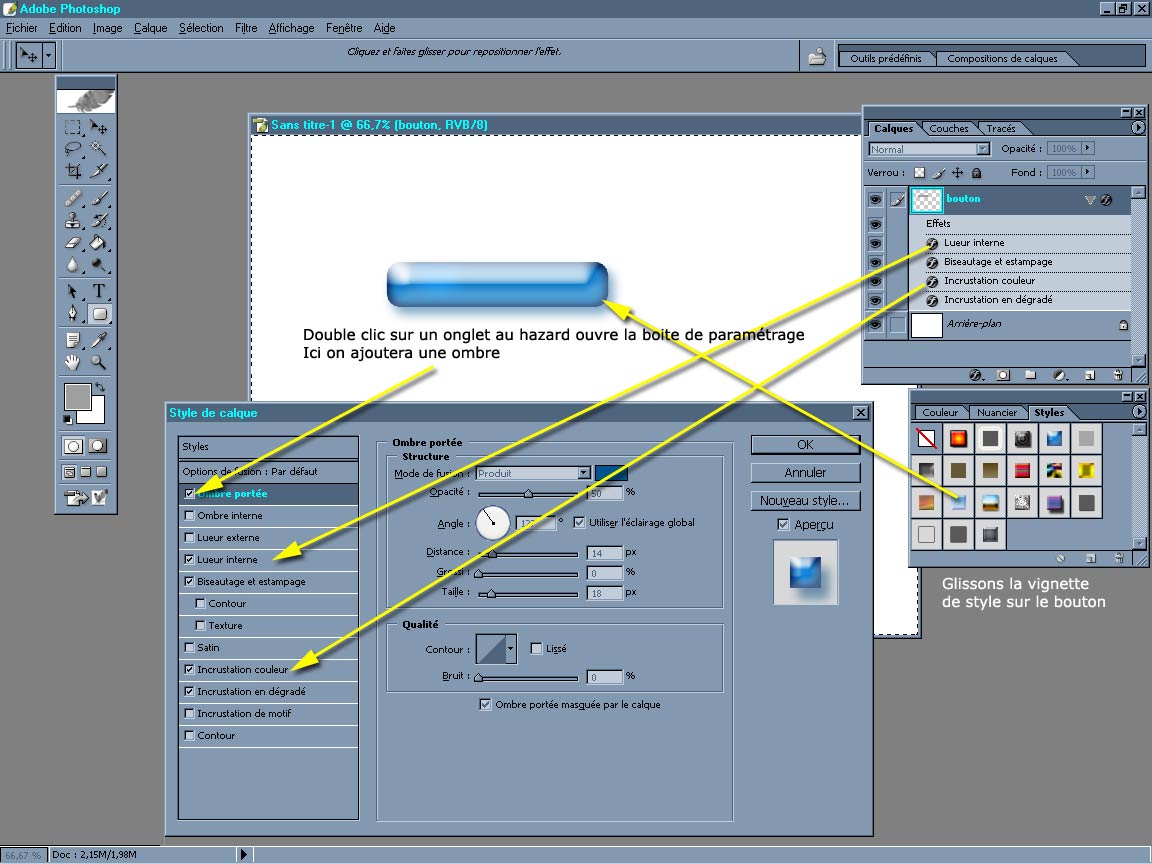
Maintenant notre bouton terminé sélectionnons le puis créons notre forme prédéfinie comme indiquée plus haut.
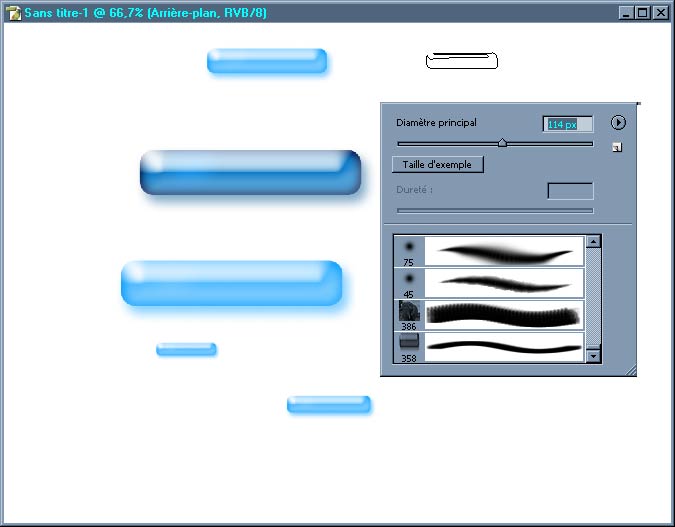
On peut modifier la taille de notre forme avec la boite contextuelle à l'outil en cours que l'on appelle avec le clic droit.
IV) Cloner un un clic
Maintenant que notre forme prédéfinie est mémorisée, nous allons dans les paramètres avancés de l'outil pinceau afin d'augmenter le "pas" ce qui aura pour effet de créer des pointillés.
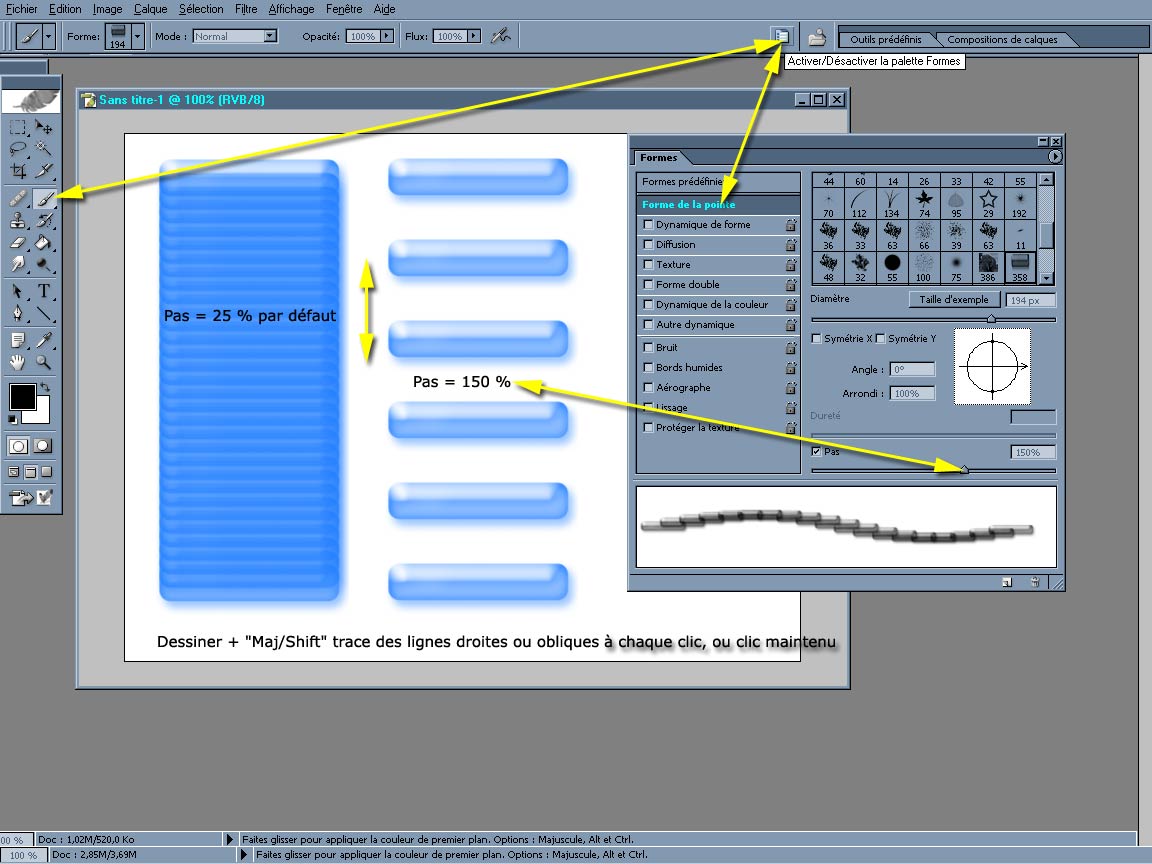
Et voilà comment on peut réaliser des boutons rapidement.